So richten Sie die Kindersicherung auf dem iPhone ein
iOS Elternschaft
Alle Themen
- iOS Elternschaft
-
- iPhone X Kinderversicherung
- iPhone 8 & iPhone 8 Plus Kinderversicherung
- iPhone 7 and iPhone 7 Plus Kinderversicherung
- iPhone 6 and iPhone 6 Plus Kinderversicherung
- iPhone 4 Kinderversicherung
- Top Eltern Apps für iPhone 2018
- Kindersicherung auf dem iPhone einrichten
- Kindersicherung - Lock Laden Sie das iPhone Ihres Kindes herunter
- Deaktivieren Sie die Kindersicherung auf dem iPhone
- SMS auf dem iPhone blockieren
- iPhone Kinderversicherung
- Beste Kinderversicherung Software für iPhone
- Beste iPhone Tracking App für Eltern
- Richten Sie Youtube-Jugendschutzeinstellungen auf dem iPhone ein
- FamiSafe - Beste iPod Kindersicherung
- iPod Touch Kindersicherung
- Stellen Sie die Kindersicherung auf dem iPod ein
- Stellen Sie die Kindersicherung auf dem iPad ein
- iOS 12 - Screen Time und iOS Kindersicherung
- Die Beste iOS Kindersicherung App
- Legen Sie eine Bildschirmzeitbeschränkung für iPhone oder iPad Ihres Kindes fest
- Blockieren Sie den Zugriff auf Adult Content & Websites iPad
- Aktivieren Sie die Kindersicherung auf dem iPad
- Monitoring Tips
-
- Verwandeln Sie Ihr iPhone in einen Babyphone
- Verwandeln Sie Ihr iPhone in einen iPhone Herzfrequenzmesser
- Verwandeln Sie Ihr iPhone in einen Blutdruckmessgerät
- Überwachen Sie Textnachrichten auf dem iPhone
- Die besten 5 iPhone Monitoring Apps ohne Jailbreak für Eltern
- Überwachen Sie die Datennutzung auf dem iPhone
- Die beste iPhone Monitoring Software für Eltern
- 5 besten Schlaf-Tracking-Apps für iPhone und Apple Watch
- Beste Kindersicherung zur Überwachung von Kindern iPhone
- Wie viel Zeit Ihre Kinder auf iPhone verschwenden
- Beste Android Pulsmesser Apps
- Beste Baby Monitor Apps für Android
- Beste Überwachungs-Apps für Android 2018
- 5 Smart Blutdruckmessgeräte, die mit Android verbinden
- Die besten 10 Netzwerk-Monitoring-Apps für Android
- Kinderversicherung Tipps
-
- Setzen Sie einen Elternblock auf dem iPhone
- Setzen Sie einen Elternblock auf Android
- Setzen Sie einen Elternblock auf dem iPad
- Block WhatsApp auf Kinder Telefon
- Personen auf WhatsApp blockieren
- Blockieren oder entsperren Sie WhatsApp-Kontakte auf dem iPhone
- Wissen Sie, ob Sie auf WhatsApp blockiert wurden
- Was passiert, wenn Sie jemanden auf WhatsApp blockieren?
- Blockieren Sie eine Nummer in WhatsApp
- Blockieren Sie einen Kontakt auf WhatsApp
- Eltern Kontrolle
-
- Kinder platzieren Kindersicherung
- SecureTeen Review der Kindersicherung
- Screen Time Elterliche Kontrolle Review
- Kids Zone Elterliche Kontrolle Review
- Kidslox Kindersicherung Review
- Qustodio Kindersicherung Review
- FamilyTime Kindersicherung Review
- Heimdall Kindersicherung Review
- Kindersicherung Kroha. Doctor Komarovskiy Review
- SafeKiddo Kindersicherung Review
- Safe Family - Kindersicherung Review
- ESET Kindersicherung Review
- Net Nanny Review
- Lock2Learn Kindersicherung Review
- My Mobile Watchdog Kindersicherung Review
2025-09-10 14:50:08 Filed to: iOS Elternschaft Bewährte Lösungen
Mit der Popularität des iPhones hat auch die Benutzung dieser Geräte stark zugenommen, vor allem unter Kindern. Die Kinder sind total versessen auf iPhones und deshalb ist es wichtig, dass Eltern etwas unternehmen, um die Zeit einzuschränken, die Kinder auf ihrem iPhone verschwenden. Wenn Sie nach einer Möglichkeit zur Einrichtung der Kindersicherung auf dem iPhone gesucht haben, erfahren Sie in diesem Artikel, wie Sie verschiedene Methoden zur Kindersicherung nutzen können.

FamiSafe - Die beste Jugendschutz-App für iPhhone
Famisafe ist eine erstaunliche Anwendung, die eine effektive Kindersicherung auf dem iPhone ermöglicht. Die App kann für verschiedene Funktionen verwendet werden, zum Beispiel: Standortverfolgung, Geo-Fences, zum Einschränken der Nutzung diverser Apps zum Filtern von Web-Inhalten und vielem mehr. Kinder können dank dieser App nicht mehr einfach auf Webinhalte zugreifen.
Funktionen für die Kindersicherung auf dem iPhone:
- Echtzeit-Standortverfolgung: Die Eltern können den Standort des Kindes immer verfolgen - egal von wo aus und wann!
- Geo-Fences: Mit Geo-Fences können Sie eine Grenze für die Kinder festlegen, die als sichere Zone für die Kinder angesehen werden kann. Falls die Kinder die Grenze überschreiten, werden die Eltern benachrichtigt und alarmiert. Die Eltern können auch eine Benachrichtigung einrichten, wenn die Kinder bestimmte Zonen von Geo-Fences betreten.
- Filter für Webinhalte: Diese Funktion ermöglicht es den Eltern, sicherzustellen, dass Kinder keinen Zugriff auf gefährlichen Inhalte haben. Die Eltern können den Inhalt filtern, den die Kinder über soziale Medien oder in ihren Browsern sehen.
- App Blocker: Dadurch können die Eltern die Apps blockieren, die sie für unangemessen halten oder von denen die Kinder abhängig werden.
Wie stelle ich die Kindersicherung auf dem iPhone mit Famisafe ein?
Schritt 1. Um die Kindersicherung einzurichten, müssen Sie zu allererst die App auf Ihrem Handy und das des Kindes herunterladen und installieren.
Schritt 2. Nach der Installation starten Sie die App einfach, und registrieren Sie sich für ein Famisafe-Konto. Sie können jedes der Handys für die Registrierung verwenden. Das gleiche Konto kann in beiden Geräten verwendet werden.
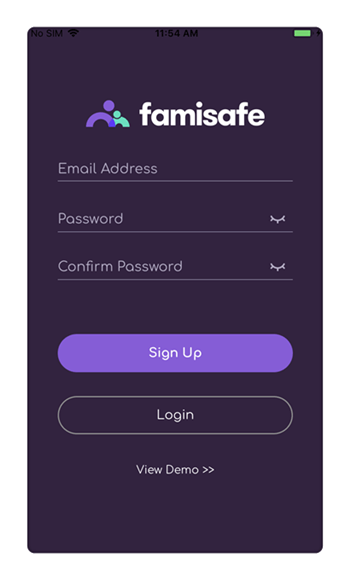
Schritt 3. Melden Sie sich nach der Registrierung in Ihrem Konto an und wählen Sie die Identität "Kind" auf dem iPhone des Kindes aus. Geben Sie den Namen und das Alter des Kindes ein.

Schritt 4. Wählen Sie das Betriebssystem des Kindergeräts aus und erteilen Sie die erforderlichen Berechtigungen, z. B. Standortzugriff, und installieren Sie die Mobile Device Management-Datei.

Schritt 5. Gehen Sie danach zu Ihrem Telefon und wählen Sie die Identität "Kind" aus und verbinden Sie die App mit dem Gerät Ihres Kindes - und schon kann es losgehen!
Nachdem Sie die Einrichtung abgeschlossen haben, haben Sie als Eltern Zugriff auf alle Aktivitäten der Kinder auf ihrem iPhone - egal wann und von wo aus. Die Eltern können den Standort des Kindes, die Nutzung des iPhone verfolgen, bestimmte Apps und Websites einschränken, Spiele sperren und auch überwachen, wann und wie die Kinder ihr iPhone verwenden.
Einrichten von Jugendschutzeinstellungen auf dem iPhone mit iOS-Einschränkungen
Das Tool, das iPhone-Einschränkungen genannt wird, verdeckt eine Reihe von Diensten und Apps auf dem iPhone. Die Schritte zum Konfigurieren und Aktivieren der Kindersicherung auf dem iPhone mit Einschränkungen sind nachfolgend aufgeführt:
Schritt 1: Öffnen Sie die Einstellungen und gehen Sie dann zu den allgemeinen Einstellungen.
Schritt 2. In den allgemeinen Einstellungen sehen Sie eine Option, die "Einschränkungen" anzeigt.

Schritt 3. Tippen Sie auf die Option Einschränkungen aktivieren, und Sie werden aufgefordert, einen vierstelligen Code zu erstellen, mit dem die Eltern die Einstellungen auf dem iPhone einschränken können.
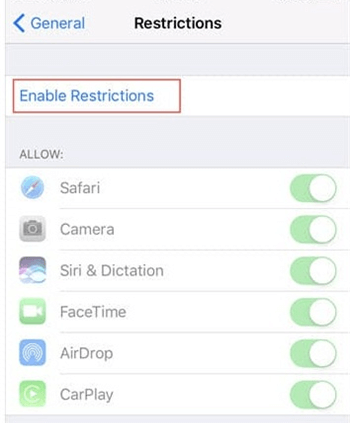
Schritt 4. Geben Sie den Zugangscode zum zweiten Mal ein und die Einschränkungen werden auf dem iPhone aktiv sein.
Denken Sie daran, jedes Mal, wenn die Eltern die Einstellungen des iPhone ändern möchten, ist der Passcode erforderlich.
In den Einschränkungen gibt es verschiedene Bereiche, in denen die Eltern die Nutzung bestimmter Apps einschränken können. Die Apps, die eingeschränkt werden können, sind unten aufgeführt:- Der erste Abschnitt "Zulassen" enthält die Einschränkungen in den integrierten Apps für das iPhone, z. B. Safari, Kamera, Siri und FaceTime sowie einige andere. Sie müssen nur die Funktion oder App ausschalten, und sie wird komplett vor dem Kind verborgen.
- Im nächsten Abschnitt sind iTunes, iBooks, Apple Music, Podcasts, News und der Zugriff auf den App-Store enthalten. Es gibt auch einen Abschnitt, in dem Apps und In-App-Käufe eingeschränkt werden können. Somit können Sie verhindern, dass Kinder oftmals teure Apps herunterladen.
- Der dritte Abschnitt ist als "Erlaubter Inhalt" gekennzeichnet. Es steuert Musik, Podcasts, Nachrichten, Filme, Siri und Websites.
- Der nächste Abschnitt ist "Datenschutz", mit dem die Eltern die Datenschutz- und Sicherheitseinstellungen des iPhones kontrollieren können.
- Der Abschnitt "Änderungen zulassen" verhindert, dass das Kind Einstellungen wie Konten, Mobilfunknutzung, Aktualisierung der Hintergrund-App, Volumenbeschränkung und TV-Anbieter ändert.
- Der letzte Abschnitt enthält eine Einschränkung über Apple Game Center. Sie können Multiplayer-Spiele steuern, Freunde hinzufügen und Screen Recording-Funktionen der Spiele nutzen.
Stärkere iPhone Parental Control mit iOS 12
Apple versucht gezielt, die Sucht von Kindern auf Mobilfunkgeräte zu minimieren und neue Tools einzuführen, um die auf dem iPhone verbrachte Zeit zu quantifizieren. Aus diesem Grund führten sie die neue Funktion "Screen Time" ein, um die Aktivitäten der Kinder stärker zu kontrollieren.
Eigenschaften:
- "Screen Time Limit" - Bildschirmzeit-Einschränkungen: Diese Funktion verkürzt die Zeit, die Kinder auf ihrem iPhone verbringen. Es wird auch analysiert, wie oft die Kinder ihr iPhone und die Benachrichtigungen, die sie den ganzen Tag erhalten, auf jeder App auswählen. Sie können einen wöchentlichen Bericht über die Nutzung des Telefons und jeder einzelnen App erhalten.
- App-Limits: Eltern können die Nutzung der Apps zeitlich begrenzen. Wenn das Anwendungslimit der Anwendungen abgelaufen ist, erhalten die Eltern eine Benachrichtigung.
- Downtime: Die andere Funktion, die in iOS 12 hinzugefügt wurde, ist die Downtime Funktion. Mit Hilfe dieser Funktion können die Eltern eine geplante Zeit einrichten, in der sich das Gerät selbst ausschaltet. In dieser Zeit können die Kinder auch nicht auf die Apps zugreifen.
- Familienfreigabe: Die Bildschirmzeitfunktion funktioniert zusammen mit der Familienfreigabe. Es wird die Screen Time für das Kind aus der Ferne in der gleichen Familienfreigabe-Gruppe konfigurieren.
Einrichten der Kindersicherung auf dem iPhone mit iOS 12
Schritt 1. Gehen Sie zu "Einstellungen", dort sehen Sie eine Option, die die Bildschirmzeit anzeigt.

Schritt 2. Wenn Sie zum ersten Mal auf die Option für die Bildschirmzeit tippen, wird ein Begrüßungsbildschirm angezeigt, in dem Sie gefragt werden, ob Sie "Als Elternteil einrichten" möchten.
Schritt 3. Fügen Sie in der Eingabeaufforderung Einschränkungen hinzu, indem Sie die Downtime, App-Limits, Inhalte und Datenschutz anpassen. Erstellen Sie einen Elternpasscode, und Sie können die Einstellungen in Zukunft weiter anpassen.

Sie können die Geräte, die mit demselben iCloud-Konto verbunden sind, auch remote verwalten. Gehen Sie einfach zur App "Familienfreigabe" im Apple-Profil und wählen Sie "Bildschirmzeit".
Obwohl iOS 12 es den Eltern ermöglicht hat, die iPhone-Nutzung der Kinder durch die Kindersicherung zu regeln, gibt es manchmal auch Kinder, die Zugang zu den iPhone-Apps selbst einschränken können. Um dies zu verhindern, wird empfohlen, Famisafe Parental Control für iPhone zu verwenden. Es ist ein zuverlässiges Tool, das die Notwendigkeit der elterlichen Kontrolle ausreizt. Laden Sie die App einfach aus dem App Store herunter!




Anton Schmitt
chief Editor